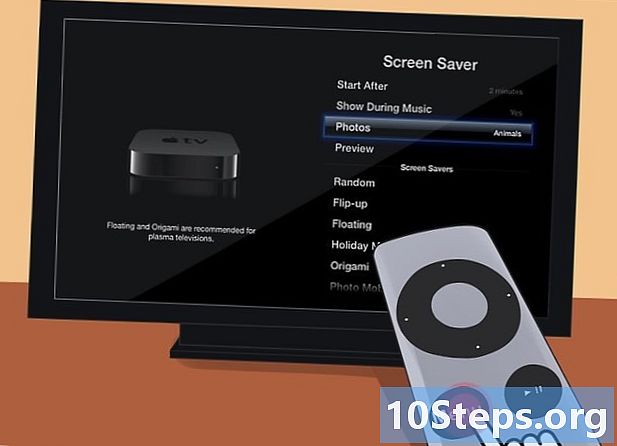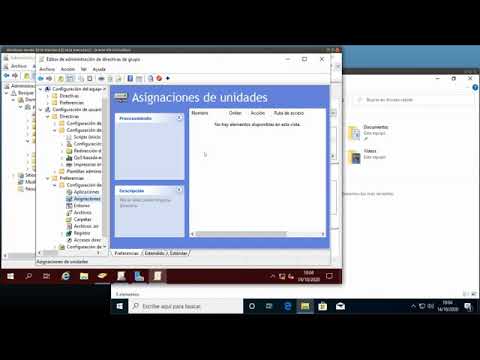
Content
- etapes
- Mètode 1 Connecteu una unitat de xarxa a Windows Vista / 7/8
- Mètode 2 Connecteu una unitat de xarxa sota macOS
- Mètode 3 Connecteu una unitat de xarxa a Windows XP / 2000
La connexió d’una carpeta a una xarxa crea un espai compartit al qual qualsevol persona de la xarxa pot accedir fàcilment. Podeu connectar la unitat des d’un altre ordinador a la vostra xarxa per augmentar l’emmagatzematge al qual teniu accés o per crear un espai col·laboratiu per a vosaltres i els vostres companys.
etapes
Mètode 1 Connecteu una unitat de xarxa a Windows Vista / 7/8
- obert ordinador per veure les unitats connectades. Feu clic al menú començament, llavors endavant ordinador. Això obrirà una finestra on es mostraran tots els vostres lectors. Obrir ordinador a Windows 8, escriviu ordinador mentre esteu a la pantalla d’inici i feu clic a ordinador als resultats de la cerca.
-

Feu clic a Connecta la unitat de xarxa. Aquest botó es troba a l'extrem dret de la barra de menús horitzontal superior. Fent clic en aquest botó s’obrirà la finestra Connectar unitat de xarxa.- A Windows 8, feu clic a la pestanya ordinadori, a continuació, seleccioneu iniciar una unitat de xarxa.
-

Seleccioneu una carta per al lector. Aquesta és la carta que apareixerà a la xarxa per identificar el lector. Trieu una lletra a prop del final de l’alfabet per evitar conflictes amb les unitats físiques existents. -

Trieu la carpeta a la qual voleu connectar-vos. Podeu introduir la ubicació al camp si escriviu nom de computadora ruta de carpeta o bé feu clic al botó. Navega ... i navegueu a la carpeta que voleu connectar com a unitat.- La vostra carpeta s'ha de configurar perquè es comparteixi per connectar-la com a unitat de xarxa. Per fer-ho, feu clic amb el botó dret a la carpeta que vulgueu i seleccioneu propietats al menú. Feu clic a la pestanya compartiri, a continuació, feu clic Compartir avançat ... Seleccioneu la finestra que s'obre Compartiu aquesta carpeta i feu clic bo.
- Si us connecteu a una carpeta compartida d'una xarxa que no es troba al vostre ordinador, potser haureu de proporcionar les credencials d'inici de sessió. Marqueu la casella Inicieu sessió mitjançant diferents dades d’identificació i introduïu la informació d’inici de sessió. Consulteu l'administrador de xarxa si no coneixeu el nom d'usuari i la contrasenya.
Mètode 2 Connecteu una unitat de xarxa sota macOS
-

Obriu la secció descobridor. El Cercador es troba normalment al Moll. Premsa Comandament + K per obrir la finestra Connexió amb el servidor. Introduïu la ubicació de la unitat compartida a la qual voleu connectar-vos. Introduïu la ubicació al següent format: // nom de computadora / ruta / a / carpeta. Feu clic a sobre iniciar.- S'ha de compartir la carpeta per connectar-la com a unitat de xarxa.
- És possible que hàgiu de proporcionar credencials d’inici de sessió si la carpeta ha estat protegida.
-

Configureu la unitat per muntar-la de nou al reiniciar. Si el deixeu tal com està, la unitat no es muntarà la propera vegada que torni a reiniciar o tornar a connectar a la xarxa. Haureu d’afegir-lo als elements de connexió perquè torni a aparèixer. -

Feu clic al menú poma. seleccionar Preferències del sistema després feu clic comptes. obert Opcions d’inici de sessió després feu clic al botó + per afegir la unitat de xarxa. Cerqueu la unitat i feu clic afegir.- Hi ha una probabilitat que el vostre reproductor no aparegui a l'escriptori. Per resoldre aquest problema, obriu el Cerca i, a continuació, el botó Preferències del cercador polsant comandament +. Seleccioneu Llarg general i marca la casella Servidors connectats. El lector ara hauria d’aparèixer a l’escriptori.
Mètode 3 Connecteu una unitat de xarxa a Windows XP / 2000
-

Obriu-los Favorits de la xarxa. Feu clic al botó començament i seleccioneu Favorits de la xarxa. Feu clic a sobre Tota la xarxa al menú Altres ubicacions al marc de navegació esquerre. Seleccioneu el domini o grup de treball que conté els fitxers compartits de l’ordinador que voleu navegar. -

Obre la finestra Connecteu una unitat de xarxa. Feu clic amb el botó dret a la carpeta de xarxa a la qual voleu connectar i seleccioneu Connecteu una unitat de xarxa al menú. Això obrirà el quadre de diàleg Connecteu una unitat de xarxa. -

Seleccioneu una carta per al lector. Seleccioneu una carta de la llista de lectors i marqueu la casella Torneu a iniciar la sessió si voleu que aparegui la unitat cada vegada que reinicieu o torneu a connectar-vos a la xarxa. Feu clic a sobre acabat.- Trieu una lletra a prop del final de l’alfabet per evitar conflictes amb els discos existents.
- Si us connecteu a una carpeta protegida, és possible que hagueu d’autenticar-vos per accedir-hi. Per fer-ho, feu clic a l’enllaç Inicieu la sessió amb un nom d’usuari diferent a continuació, introduïu el nom d’usuari i la contrasenya. Si no coneixeu la informació de connexió, consulteu l’administrador de xarxa.

- Necessiteu estar connectat amb privilegis d’administrador per connectar una unitat de xarxa.